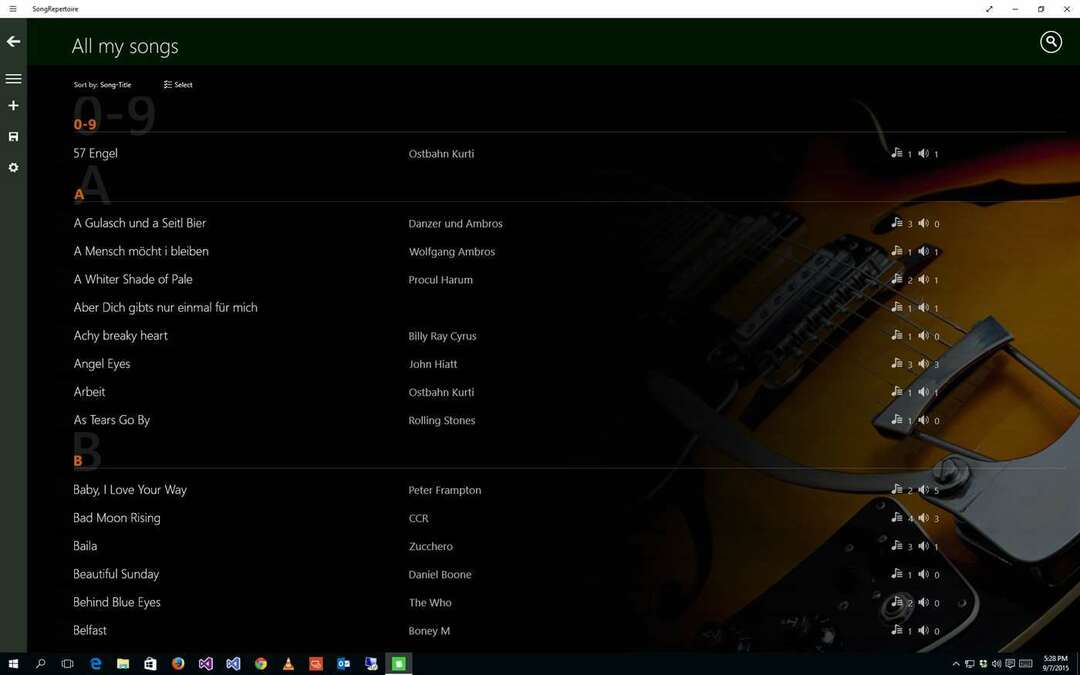Diese Software hält Ihre Treiber am Laufen und schützt Sie so vor gängigen Computerfehlern und Hardwarefehlern. Überprüfen Sie jetzt alle Ihre Treiber in 3 einfachen Schritten:
- DriverFix herunterladen (verifizierte Download-Datei).
- Klicken Scan starten um alle problematischen Treiber zu finden.
- Klicken Treiber aktualisieren um neue Versionen zu erhalten und Systemstörungen zu vermeiden.
- DriverFix wurde heruntergeladen von 0 Leser in diesem Monat.
Es gibt Fälle, in denen Power BI verbraucht viel Speicher, besonders wenn es um alte PCs geht. Also, um den Speicher zu minimieren und auch CPU auslastung, ist es wichtig, bestimmte Abfragen zu deaktivieren.
Standardmäßig werden alle Abfragen im Abfrage-Editor geladen. Heute zeigen wir Ihnen, wie Sie diese Funktion deaktivieren.
Für einige Benutzer ist dies ein großes Problem, da ein Benutzer sagte im offiziellen Forum:
Was ich versuche aufzubauen, ist das Anhängen von 10 einzelnen Abfragen zusammen (10 Excel-Dateien, regelmäßig auf dem Sharepoint aktualisiert) in eine Tabelle, die dann in den Bericht geladen wird. Ich brauche diese 10 Quelldateien nicht zu laden, da ich keine Visuals um diese herum aufbauen werde. Daher dachte ich, dass es funktionieren würde, das Feld "Laden in Bericht aktivieren" in den Abfrageeigenschaften zu deaktivieren und die Option "In Berichtsaktualisierung einbeziehen" aktiviert zu lassen. Was ich herausgefunden habe ist, dass das zweite Kontrollkästchen immer automatisch deaktiviert ist, wenn ich versuche, die Option zum Laden von Berichten zu deaktivieren. Dies würde im Grunde bedeuten, dass die Daten meiner Meinung nach überhaupt nicht aktualisiert werden, oder?

Das OP kann das Häkchen also nicht entfernen Laden für Bericht aktivieren Kästchen beim Überprüfen In Berichtsaktualisierung einschließen Box. Das Problem kann jedoch schnell gelöst werden.
Schritte zum Deaktivieren der Last in Power BI
Dieses Problem betrifft nur die aktuelle Abfrage und die Option zum Deaktivieren der Last befindet sich im Abfragebereich, nicht in den Abfrageeigenschaften.
- Gehe zu Abfragen bearbeiten. Es öffnet sich ein neues Fenster.

- Klicken Sie dort mit der rechten Maustaste auf Ihre Anfrage (Der Umsatz in diesem Fall) und klicken Sie dann auf Last aktivieren.

- Es erscheint ein Feld mit der folgenden Meldung: „Wenn Sie das Laden deaktivieren, wird die Tabelle aus dem Bericht entfernt, und alle Visuals, die ihre Spalten verwenden, werden beschädigt.“. Dies ist kein Problem, da Sie die Daten in keiner Visualisierung verwenden, also klicken Sie auf Fortsetzen.

- Nun erscheint die Abfrage in Kursiv Schriftart und die Last aktivieren Funktion ist nicht ausgewählt.

Die Arbeit in Power BI wird nach dem Lesen dieses Handbuchs wie ein Spaziergang im Park sein!
Fazit
Das Deaktivieren der Last für Abfragen ist einfacher als es scheint. Stellen Sie sicher, dass Sie diese Abfrage in keiner Ihrer Visualisierungen verwenden.
Wenn Sie dies tun, wird die Abfrage automatisch entfernt, sobald Sie das Häkchen bei entfernen Last aktivieren Möglichkeit.
Fanden Sie unsere Methode nützlich? Lassen Sie es uns im Kommentarbereich unten wissen.
ZUGEHÖRIGE ARTIKEL, DIE SIE ANSEHEN MÜSSEN:
- So aktualisieren Sie Daten in Power BI [SCHRITT-FÜR-SCHRITT-ANLEITUNG]
- So fügen Sie Filter in Power BI hinzu [EINFACHE SCHRITTE]
- 4 beste Excel-zu-JSON-Dateikonverterprogramme für PCs [FRESH LIST]
![Windows 10-Startordner [Standort, Zugriff, Elemente]](/f/35c1258838a0564342045e360b2a0041.jpg?width=300&height=460)